첨부한 사진 처럼 글상자에 그림을 아무리 똑같이 설정해서 넣어도 이상한데 넣는법 하나하나 가르쳐주실수 있나요?
안녕하세요. 길벗 수험서 운영팀입니다.
문의한 경우 다음의 방법으로 수정해 보세요.
1. 그림을 선택한 후 [Ctrl]+[X]를 눌러 잘라내기 한다.
2. 글상자 안의 임의의 곳을 클릭한 후 [Ctrl]+[V]를 눌러 그림을 붙여넣기 한다.
3. 그림을 더블클릭하면 나타나는 '개체 속성' 대화상자의 '기본' 탭에서 가로/세로 위치를 세부 지시사항(아래 그림)대로 적용한다.
만약 위의 방법대로 수정했는데도 그림의 위치가 다르다면 직접 작성한 한글 파일을 첨부해 주세요.
확인 후 답변드리도록 하겠습니다.

행복한 하루되세요.^^
-
관리자2020-11-10 09:18:05
안녕하세요. 길벗 수험서 운영팀입니다.
문의한 경우 다음의 방법으로 수정해 보세요.
1. 그림을 선택한 후 [Ctrl]+[X]를 눌러 잘라내기 한다.
2. 글상자 안의 임의의 곳을 클릭한 후 [Ctrl]+[V]를 눌러 그림을 붙여넣기 한다.
3. 그림을 더블클릭하면 나타나는 '개체 속성' 대화상자의 '기본' 탭에서 가로/세로 위치를 세부 지시사항(아래 그림)대로 적용한다.
만약 위의 방법대로 수정했는데도 그림의 위치가 다르다면 직접 작성한 한글 파일을 첨부해 주세요.
확인 후 답변드리도록 하겠습니다.

행복한 하루되세요.^^
-
관리자2020-11-11 19:58:55
안녕하세요. 길벗 수험서 운영팀입니다.
첨부한 파일을 확인해 보니 편집 용지를 잘못 지정하셨네요.
용지 여백은 아래 그림처럼 왼쪽, 오른쪽은 20mm, 나머지는 10mm으로 지정해야 하는데, 위쪽, 아래쪽을 20mm로 지정하셨습니다.
아래 '편집 용지' 대화상자처럼 위쪽과 아래쪽을 10mm으로 수정하면 됩니다.
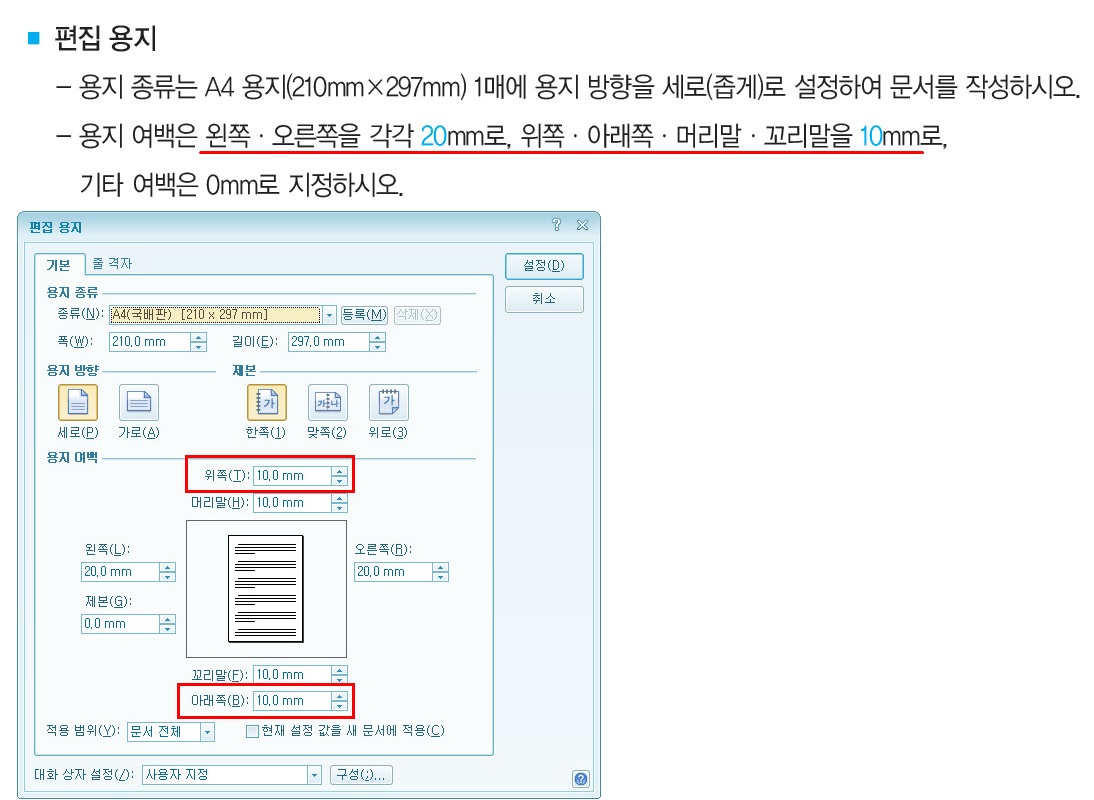
행복한 하루되세요.^^
-
*2020-11-11 00:37:17
문의를 드렸었었는데 도저히 안되고 모르겠어서 재 문의 합니다
아무리 해도 글상자에 그림이 따로 놀아요